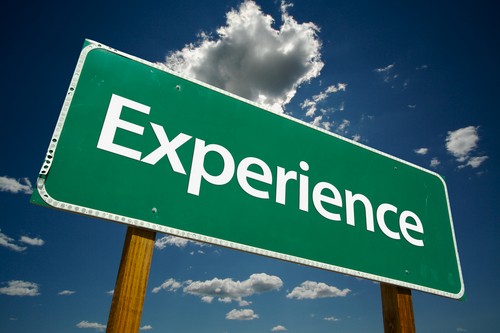
md101笔记本电脑内存不足怎么办?
原|2024-12-06 08:17:08|浏览:37
笔记本电脑内存不足的解决方法:检查内存使用情况
首先打开系统的任务管理器,点击上方的“性能”,查看当前内存使用情况,如果内存空间不是很多,就要减少打开程序的数量,不然内存越小,系统的反应也会越慢。然后切换到任务管理器的“进程”选项卡,然后再点击“内存”,让系统按占用内存的大小来排序,就可以直观地看到哪些程序占用了系统大量的内存,从而导致我们系统运行速度变慢。
比如在进程管理中显示“Firefox”这个应用程序所占用的内存很大。如果目前没有使用Firefox来浏览网页,就可以把这个应用程序关闭掉,或者直接从任务管理中把这个进程结束掉,从而释放更多的内存空间出来。
再回到任务管理器中的“性能”中查看当前可用内存,就会发现系统的可用内存比原来要多了,这个方法适用于我们在电脑上的安装的软件太多,并且有很多开机运行程序的情况,比如随系统启动的一些播放器,聊天软件等。
通过任务管理器,可以了解我们当前所使用内存的详细信息,还可以帮助我们找到哪些软件占用内存空间大,从而根据我们自己的'需要来判断要不要把这些软件结束掉或者彻底从系统中删除掉。通过对软件的清理,关闭掉那些我们并没有经常使用,但是却占用系统内存的软件,从而达到释放更多的内存空间来。
笔记本电脑内存不足的解决方法:适当调整虚拟内存
当电脑系统中的物理内存不够用的时候,系统会自动启用虚拟内存来解决内存不足的问题。所谓虚拟内存,就是系统把硬盘上的一块区域当作物理内存(RAM)来使用,但是由于硬盘的读写速度和内存是远远不能够比拟的,所以在性能上就会有很大区别。
当系统内存不够用的时候,大家可以发现硬盘指示灯会一直闪烁,并且这时候电脑的反应速度特别慢,这时候就是系统在利用硬盘上的虚拟内存来应对物理内存不足的情况。选择“计算机”,点击鼠标右键,选择“属性”,在弹出的系统窗口中,点击左边的“高级系统设置”。
然后在系统属性窗口中,点击“高级”,再点击“设置”。在“性能选项”中,点击“调整为最佳性能”。这样设置的好处在于,牺牲掉视觉效果,从而达到让系统减少对硬件资源的占用。接下来,我们点击“高级”选项,可以看到当前的“虚拟内存”大小。
如果计算机内存实在是不够用的情况下,可以适当更改一下虚拟内存。但是需要注意的是,虚拟内存不是越大越好。一般情况下不要超过物理内存的二倍,否则可能会出现系统运行速度更慢的情况。必要的情况下也可以加装物理内存解决,加装物理内存对系统运行速度的提升是最明显不过了。
猜你喜欢
- 茶的分类及代表品种
- 六大茶类的代表名茶分别有
- 茶的类型和代表
- 六大茶叶的分类及产地
- 庙的分类及代表
- 藻的分类及其代表
- 茶的分类及代表茶品特点
- 茶的分类及代表茶
- 简述茶类的分类及其代表性名茶
- 六大茶类的分类及代表茶
- 动物分类及代表
- 糖的分类及代表
- 茶的分类及代表茶叶
- 茶的分类及代表图
- 茶的分类及代表作
- 茶器按质地的分类及代表茶器
- 茶的分类及代表名茶教学设计
- 简述茶的分类及代表性名茶
- 请写出乌龙茶的分类及代表茶
- 法国雅文邑白兰地系列
- 雅文邑白兰地介绍
- 1952年法国雅文邑白兰地
- 法国雅玛邑白兰地
- 纽波利顿獒
- 法国犬品种
- 南非獒犬的优缺点
- 波尔多獒犬寿命
- 波兰狩猎犬
- 波尔多犬和罗威纳犬对比
- 波尔多犬和杜高对比
- 世界十大凶犬
- 护卫犬排行榜前十名
- 大红袍怎么泡效果好
- 大红袍怎么泡不开
- 大红袍怎么泡茶
- 大红袍怎么泡出来没颜色
- 大红袍怎么泡不苦
- 大红袍怎么泡多久
- 大红袍怎么泡才正确的特点
- 大红袍怎么泡没有柴味儿
- 大红袍怎么泡放多少合适
- 花香大红袍怎么泡
- 大红袍怎么泡茶好
- 大红袍是怎么泡的
- 大红袍怎么泡水好喝
- 大红袍用玻璃杯怎么泡
- 大红袍怎么泡味道浓一些
- 十大排名果花茶
- 十大花茶组合排名
- 十大花茶品种大全
- 十大花茶功效
- 十大花茶销量排行榜
- 十大花茶有哪些
- 十大花茶品种
- 十大花茶推荐
- 十大花卉排行榜
- 十大花卉
- 十大花茶调理内分泌
- 九五至尊秦昊明月关山
- 红茶冲泡工艺
为你推荐






































































